Kommerzielle Lizenzen & Kampagnen
Marken und Organisationen benötigen kommerzielle Lizenzen oder einen Enterprise-Plan für die öffentliche Nutzung von 8th Wall-Projekten. Agenturen und Studios, die den Pro-Plan nutzen, müssen im Namen ihrer Kunden projektbezogene kommerzielle Lizenzen erwerben. Mehr erfahren
Kommerzielle Lizenz kaufen
Hinweis: Kommerzielle Lizenzen laufen standardmäßig auf unbestimmte Zeit und verlängern sich automatisch in jedem Abrechnungszeitraum, bis Sie kündigen oder ein Enddatum festlegen. Nach dem Kauf können die Einstellungen für die Lizenzdauer von über die Projekt-Dashboard-Seite für das betreffende Projekt verwaltet werden.
- Rufen Sie die Projekt-Dashboard-Seite auf
- Ändern Sie den Projekttyp in "Kommerziell", wenn er es nicht schon ist.
- Klicken Sie auf "Lizenz kaufen"
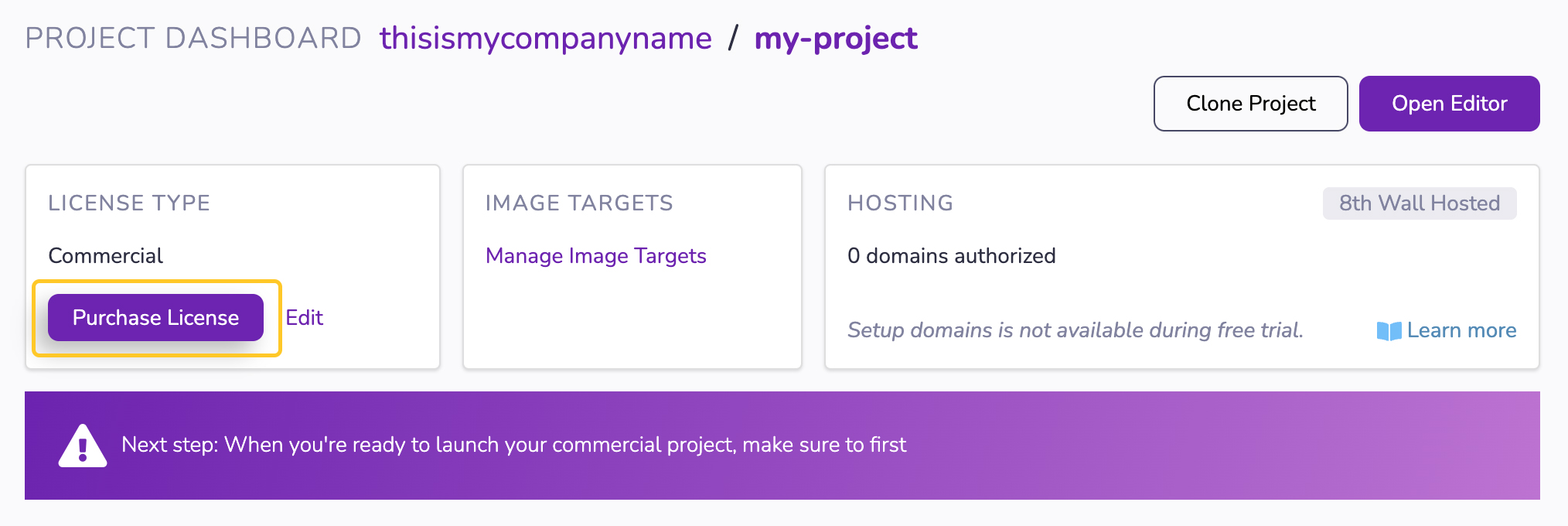
Folgen Sie dem Assistenten und erwerben Sie die gewünschte kommerzielle Lizenz:
- Wählen Sie Kommerzielle Vereinbarung (und akzeptieren Sie die kommerzielle Lizenz, falls erforderlich)
- Wählen Sie den Abrechnungszeitraum. Sie können zwischen den folgenden Optionen wählen:
- Monatlich: Die Lizenz verlängert sich automatisch jeden Monat.
- Vierteljährlich: Die Lizenz verlängert sich automatisch alle 3 Monate.
- Halbjährlich: Die Lizenz verlängert sich automatisch alle 6 Monate.
- Jährlich: Die Lizenz wird automatisch alle 12 Monate erneuert.
- Wählen Sie die Zahlungsmethode.
- Überprüfen Sie "Heute fälliger Gesamtbetrag" und erfahren Sie, wann die nächste automatische Abbuchung erfolgen wird.
- Klicken Sie auf "Kauf abschließen"
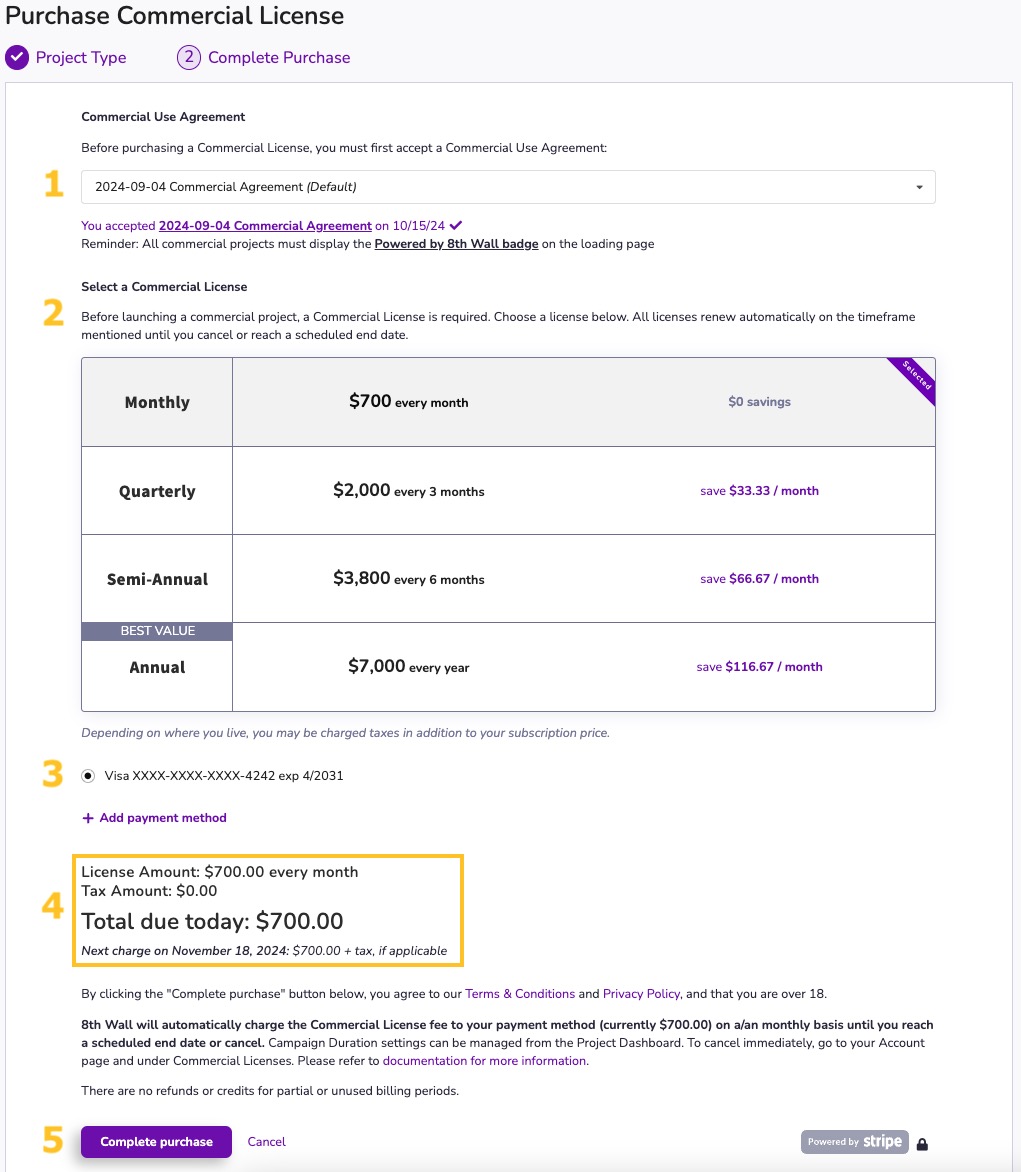
Kommerzielle Lizenz reaktivieren
Wenn eine kommerzielle Lizenz gekündigt wird oder ein geplantes Enddatum erreicht, wird die Abrechnung gestoppt und das Projekt ist nicht mehr zugänglich.
Um ein Projekt neu zu starten und eine neue kommerzielle Lizenz zu erwerben, folgen Sie bitte einer dieser Optionen:
Auf der Seite Arbeitsbereich:
- Wählen Sie auf der Seite Arbeitsbereich die Registerkarte Abgeschlossene Projekte .
- Suchen Sie das zu reaktivierende Projekt.
- Klicken Sie auf das Menü "..." und wählen Sie Kommerzielle Lizenz reaktivieren aus dem Dropdown-Menü.
- Füllen Sie den Assistenten Kommerzielle Lizenz kaufen aus, um eine neue Lizenz zu erwerben und das Projekt zu reaktivieren.
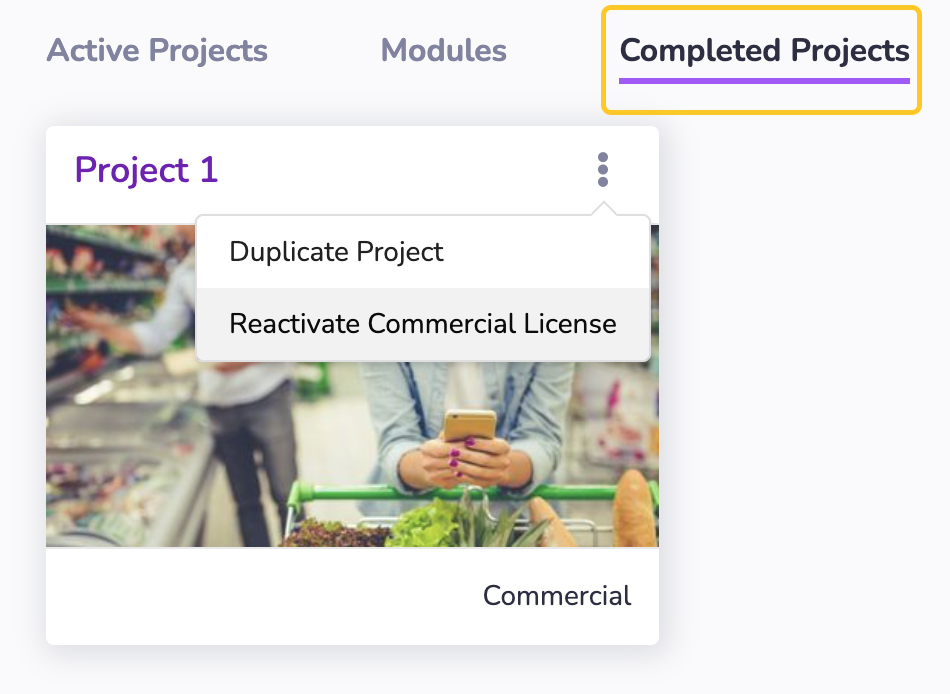
Über das Projekt-Dashboard:
- Wählen Sie auf der Seite Arbeitsbereich die Registerkarte Abgeschlossene Projekte .
- Wählen Sie das gewünschte Projekt, um zur Seite Projekt-Dashboard zu navigieren.
- Klicken Sie auf "Lizenz reaktivieren".
- Füllen Sie den Assistenten Kommerzielle Lizenz kaufen aus, um eine neue Lizenz zu erwerben und das Projekt zu reaktivieren.
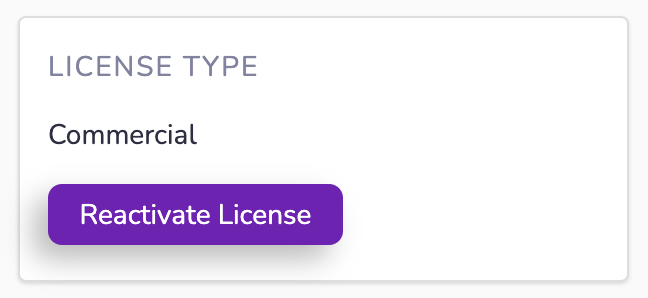
Dauer der Kampagne
Kommerzielle Lizenzen laufen standardmäßig auf unbestimmte Zeit und verlängern sich automatisch in jedem Abrechnungszeitraum, bis Sie kündigen oder ein Enddatum festlegen. Wenn Sie eine Kampagne beenden, wird die kommerzielle Lizenz aufgehoben und das WebAR-Projekt wird deaktiviert.
Die Einstellungen für die Kampagnendauer können über das Projekt-Dashboard verwaltet werden. Die folgenden Optionen sind verfügbar:
- Fortlaufend: Das Projekt läuft auf unbestimmte Zeit und Ihre kommerzielle Lizenz wird automatisch jeden Monat verlängert. Es wird das Datum und die Uhrzeit der nächsten Verlängerung angezeigt.
- Ende nach aktuellem Abrechnungszeitraum: Die Kampagne läuft bis zum Ende des aktuellen Abrechnungszeitraums und endet dann.
- Planen Sie ein Enddatum und eine Endzeit: Wählen Sie ein benutzerdefiniertes Datum und eine Uhrzeit für das Ende der Kampagne.
So ändern Sie die Dauer der Kampagne:
- Rufen Sie das Projekt-Dashboard Ihres Projekts auf.
- Klicken Sie im Feld "Projektdauer" auf "Bearbeiten":

- Legen Sie das gewünschte Enddatum der Lizenz fest und klicken Sie auf "Aktualisieren", um Ihre Änderungen zu speichern:
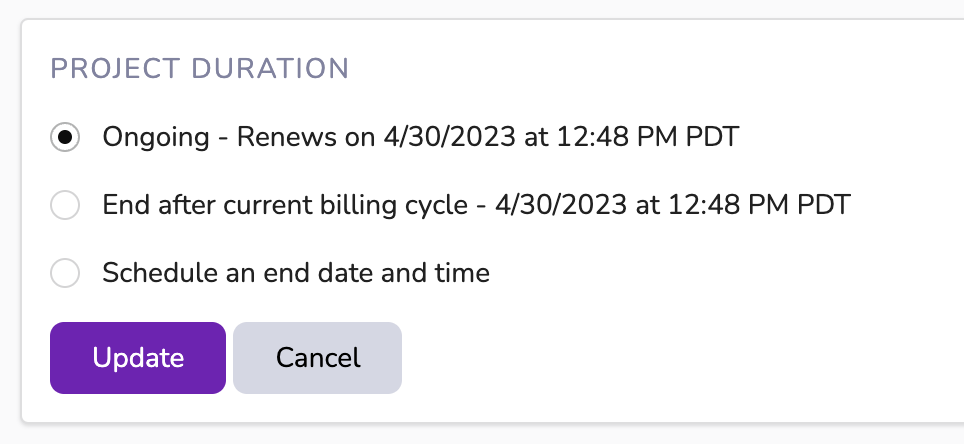
Um die Kampagne sofort zu stornieren, besuchen Sie die Arbeitsbereich-Kontoseite und verwalten kommerzielle Lizenzen.
URL der Kampagnenumleitung
Wenn ein gestartetes Projekt abgebrochen oder abgeschlossen wird, kann das WebAR-Projekt nicht mehr angezeigt werden. Benutzer, die die Website besuchen, sehen eine Fehlermeldung, die besagt, dass das Projekt nicht mehr verfügbar ist. Es ist eine bewährte Praxis, die Nutzer nach Beendigung Ihrer Kampagne auf eine andere URL umzuleiten.
Geben Sie eine Kampagnen-Umleitungs-URL an, um Ihre Benutzer automatisch auf eine andere Website umzuleiten, wenn Ihre Kampagne beendet ist.
Kampagnen-Umleitungs-URLs werden sowohl bei von 8th Wall gehosteten als auch bei selbst gehosteten Projekten unterstützt.
Klicken Sie im Projekt-Dashboard auf "Eine URL verbinden" und geben Sie die gewünschte Umleitungs-URL ein